Zahvaljujući svom intuitivnom korisničkom interfejsu, besprekornoj integraciji sa Office 365 paketom i pristupačnoj ceni, Microsoft Teams je postao popularna platforma za timski rad. Kada se pridružite ili osnujete organizaciju, formiranje timova pruža vam efikasnije metode rada.
Kreiranje tima unutar Microsoft Teams-a
U Microsoft Teams-u, vi se pridružujete ili formirate organizaciju koja se sastoji od različitih timova (na primer, prodaja, marketing, razvojni tim, uredništvo). Svaki tim ima prilagodljiva podešavanja sa različitim kanalima (npr. Obaveštenja, Često postavljana pitanja, IT podrška) gde članovi tih timova komuniciraju glasom, tekstom ili video pozivom, kao i dele i sarađuju na datotekama.
Tim možete kreirati kroz Microsoft Teams aplikaciju za desktop računare ili putem web aplikacije, prateći iste korake. Započnite izborom kartice „Timovi“ sa leve strane, a zatim kliknite na opciju „Pridruži se ili kreiraj tim“.
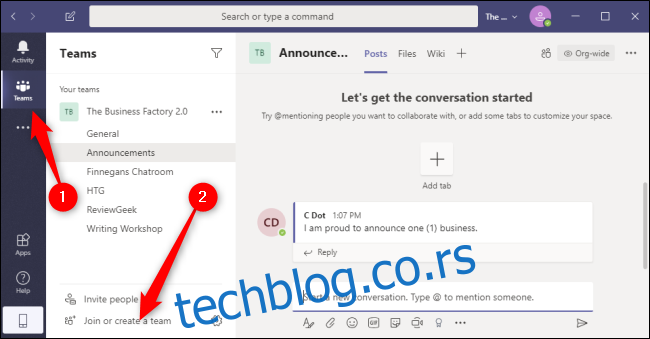
Kliknite na dugme „Kreiraj tim“. Takođe možete koristiti polje „Pretraži timove“ u gornjem desnom uglu kako biste pronašli timove koje ste vi ili vaša organizacija možda već stvorili.
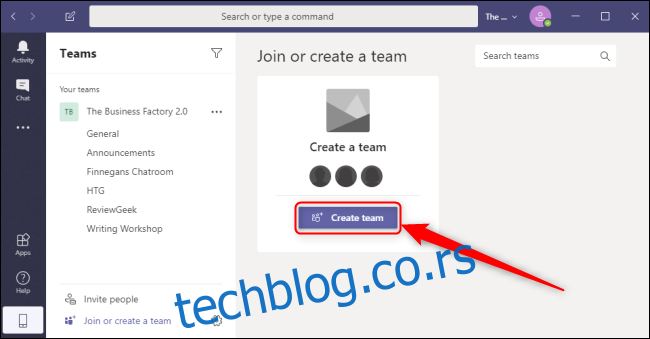
Da biste formirali potpuno novi tim, odaberite opciju „Izgradi tim od nule“. Ako već imate postojeće timove ili Office 365 grupe koje želite iskoristiti kao osnovu za ovaj novi tim, kliknite na opciju „Kreiraj od“ i odaberite željeni tim ili grupu. Možete kliknuti na „Šta je tim?“ i otvoriće se zvanična Microsoft stranica koja detaljnije objašnjava funkcionisanje timova i kanala.
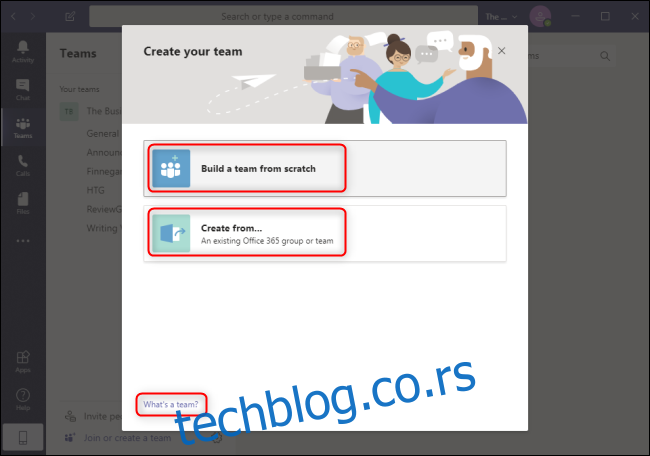
Ukoliko želite ograničiti pristup timu ili njegovu vidljivost, odaberite „Privatno“. Ako želite da bilo ko iz vaše organizacije može da pretraži i pridruži se timu, odaberite „Javno“.
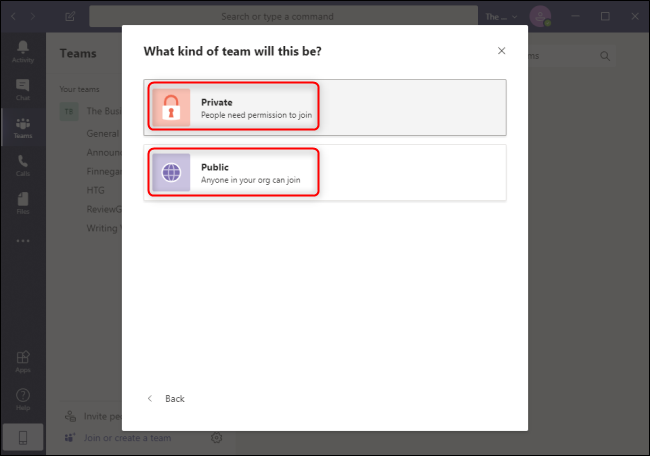
Unesite naziv tima pod „Naziv tima“. Opciono, možete popuniti polje „Opis“ dodatnim informacijama o timu. Naziv i opis možete kasnije izmeniti klikom na tri horizontalne tačke pored naziva tima, a zatim izborom opcije „Izmeni tim“.
Da biste završili formiranje tima, odaberite „Kreiraj“.
Upravljanje timom u Microsoft Teams-u
Nakon što je tim kreiran, možete odmah pozvati kolege iz vaše organizacije da se pridruže. U polje „Počnite da kucate ime ili grupu“ unesite ime osobe ili grupe. Nove članove možete dodati i kasnije, klikom na tri horizontalne tačke pored naziva tima, a zatim izborom opcije „Dodaj člana“.
Dodajte sva potrebna imena, a zatim kliknite na „Dodaj“.
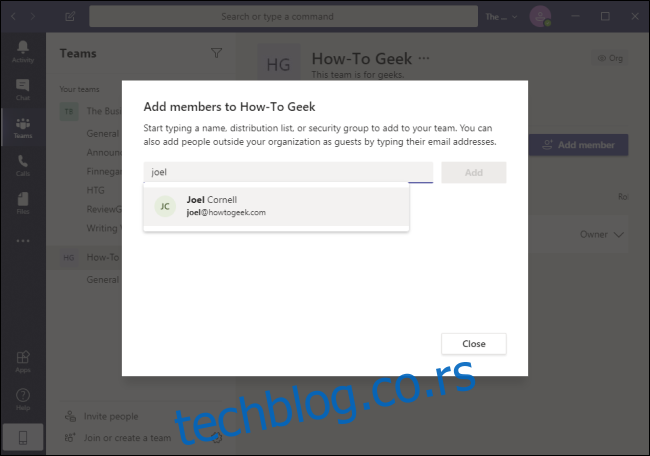
Ukoliko želite da dodate u tim nekoga ko trenutno nije član vaše organizacije, moraćete ručno da ga pozovete tako što ćete izabrati karticu „Timovi“ sa leve strane, kliknuti na „Pozovi ljude“ i uneti njihovu imejl adresu. Ove imejl adrese ne moraju biti Microsoft adrese, ali će od pozvanih biti zatraženo da iskoriste svoje imejl adrese za kreiranje Microsoft naloga.
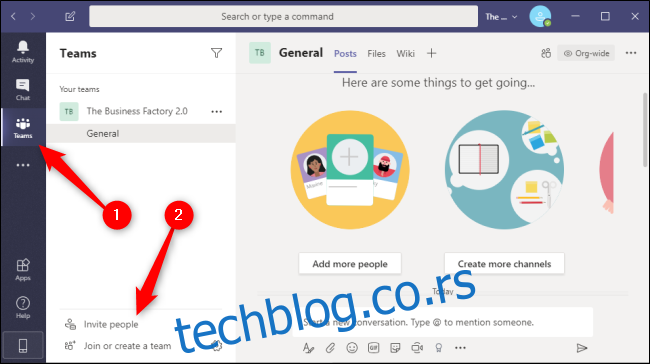
Kada se članovi iz vaše organizacije pridruže, možete promeniti njihovu ulogu od člana do vlasnika, dodeljujući im ista prava i ovlašćenja kao i vi. To se postiže klikom na padajuću strelicu pored „Član“.
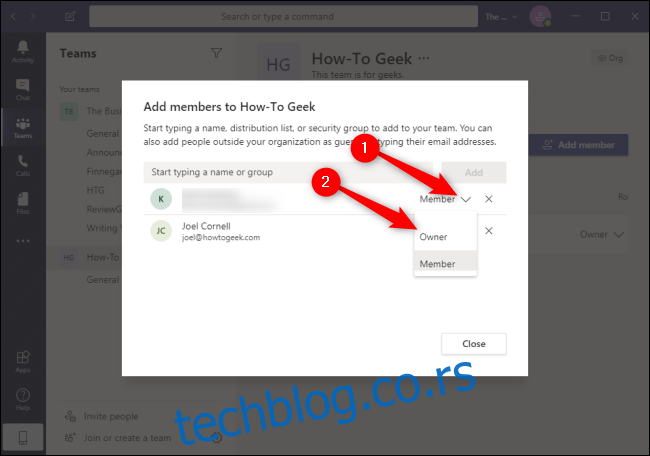
Ova podešavanja možete izmeniti i kasnije klikom na tri horizontalne tačke desno od naziva tima, a zatim izborom opcije „Upravljaj timom“.
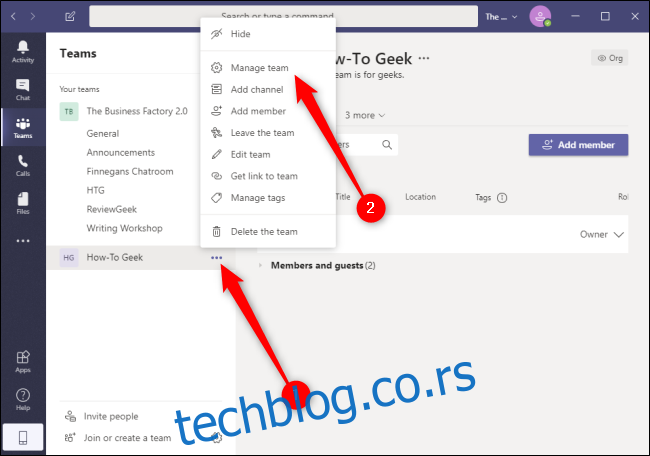
Kreiranje kanala u Microsoft Teams-u
U istom meniju koji koristite za dodavanje članova ili upravljanje drugim podešavanjima tima, kao što su oznake, možete kreirati nove kanale klikom na tri horizontalne tačke desno od naziva tima, a zatim odabirom opcije „Dodaj kanal“.
Baš kao što tim može biti javan ili privatan unutar organizacije, tako i kanal može biti javan ili privatan unutar tima.
Unesite naziv kanala pod „Naziv kanala“ i opcionalan opis pod „Opis“. Otvorite padajući meni pod „Privatnost“ kako biste kanal postavili na „Privatan“ ili „Standardni“. Ukoliko ne želite da ručno pozivate članove tima na ovaj kanal, označite polje pored „Automatski prikaži ovaj kanal na svačijoj listi kanala“. Kada završite, odaberite „Dodaj“.
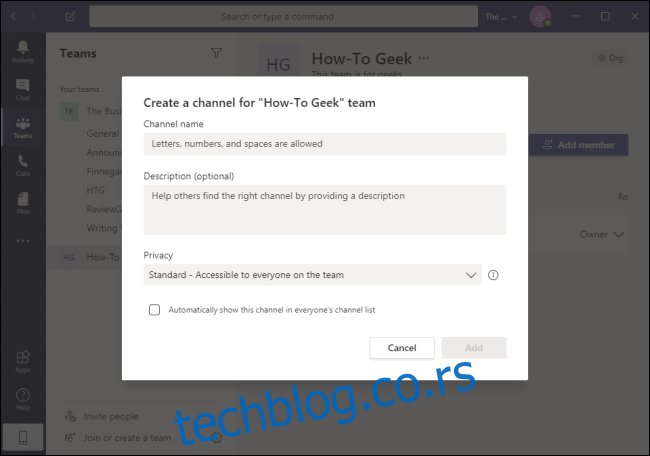
Kada je vaš tim kreiran i funkcioniše, vi i vaše kolege možete koristiti Microsoft Teams za lakšu saradnju kroz dobro organizovane kanale. Proverite da li je vaša organizacija integrisana sa Office 365 kako biste maksimalno iskoristili sve korisne funkcije koje Teams pruža malim i velikim preduzećima.